선 굵기가 일치하지 않게, 또는 아주 흐리게 인쇄되는 문제
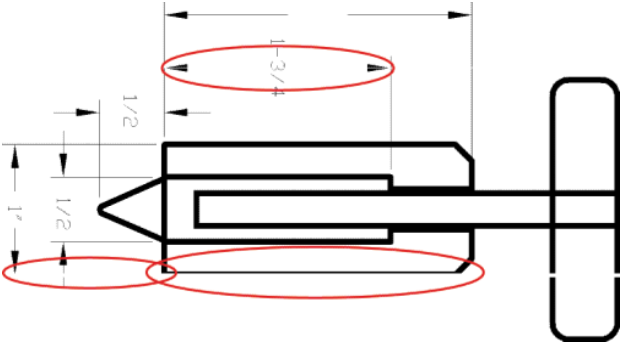
해결 방법
프로그램에서 선 굵기가 일치하지 않게 인쇄되거나 아주 흐리게 인쇄되는 문제가 발생하면 다음 절차를 따릅니다.
1. 프린터의 구성 상태 보고서, 진단 페이지를 인쇄합니다.
이 문제는 소프트웨어 설정 때문에 발생하는 경우도 있습니다. 프린터의 구성 상태 보고서, 진단 페이지를 통해 판단할 수 있습니다.
| 잉크젯 프린터-구성 상태 보고서, 진단 페이지를 인쇄하는 방법 |
【보기】 |

프린터의 구성 상태 보고서, 진단 페이지가 정상적으로 인쇄되면 소프트웨어 설정 때문에 발생하는 문제이기 때문에 Windows에 내장된 드라이버, 또는 호환 드라이버를 설치해 보거나, 문서(프로그램) 설정을 확인합니다.
| Windows에 내장된 드라이버 또는 호환 드라이버 목록 |
【보기】 |
프린터에서 구성 상태 보고서, 진단 페이지를 포함한 모든 문서에서 선 굵기가 일치하지 않게 인쇄되거나 아주 흐리게 인쇄되는 문제가 발생하면 잉크 잔여량이 부족하거나 프린트 헤드의 노즐이 막혔을 가능성이 많습니다.
2. 프린트 헤드(노즐)를 청소합니다.
프린트 헤드(노즐)가 심하게 막혔을 경우 자동 청소로 문제가 해결되지 않을 수 있기 때문에 프린트 헤드를 수동으로 청소합니다.
| 수동 청소-프린트 헤드(노즐) 청소 방법 |
【보기】 |
일부 프린터는 프린트 헤드가 내부에 고정되어 분리할 수 없기 때문에 수동 청소를 진행할 수 없습니다. 컴퓨터에 설치된 프린터 소프트웨어(도구 상자), 또는 프린터의 디스플레이 패널을 통해 자동 청소를 진행해야 합니다.
| 자동 청소-프린트 헤드(노즐) 청소 방법 |
【보기】 |
3. 잉크 카트리지를 교체합니다.
특히 프린터를 장기간 사용하지 않았다면 잉크 잔여량이 충분하게 보여도 실제 잉크가 고갈되고 노즐이 막혔을 수 있습니다.
4. 프린트 헤드를 교체합니다.
프린트 헤드(노즐)를 청소하고, 카트리지를 교체했지만 문제가 해결되지 않으면 프린트 헤드 고장일 수 있습니다. HP 공인 서비스 센터를 통해 프린터를 점검하고 필요한 경우 프린트 헤드를 교체합니다.
프린트 헤드 일체형 카트리지는 카트리지를 교체하면 프린트 헤드도 함께 교체됩니다.
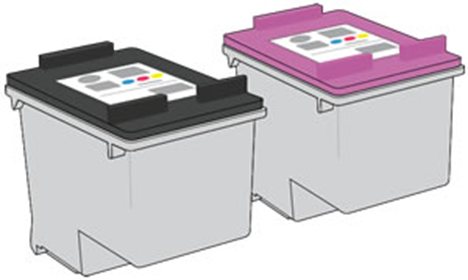
만약 안내해드린 정보로 문제가 해결이 되지 않을 경우 “HP코리아” 카카오톡 친구추가 후 빠른 지원을 받으실 수 있습니다.